word默认打印机设置 Word2019如何设置默认打印机
更新时间:2024-03-14 10:02:41作者:yang
在现代办公中,打印机已成为不可或缺的工具之一,对于许多人来说,每次在Word2019中进行打印时都需要手动选择打印机,这无疑增加了工作的繁琐程度。如何设置Word2019的默认打印机呢?默认打印机设置能够让我们省去每次选择打印机的步骤,提高工作效率。本文将详细介绍Word2019如何设置默认打印机,让我们更加便捷地完成打印任务。
步骤如下:
1.在Windows10桌面,依次点击“开始/Windows系统 /控制面板”菜单项。
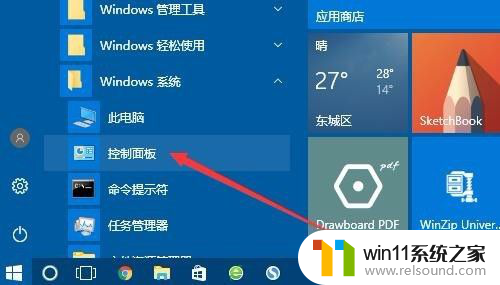
2.在打开的控制面板窗口中,点击“设备和打印机”图标。
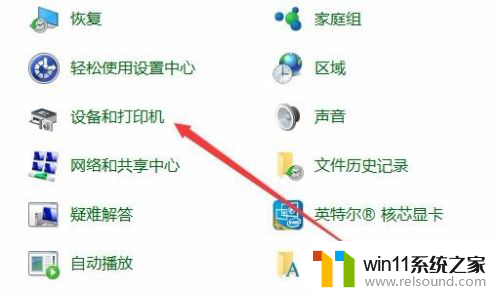
3.这时就会看到所有的电脑安装的打印机列表了。
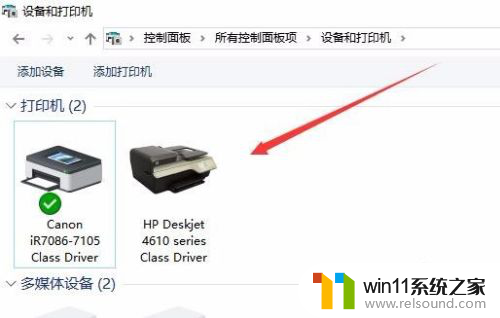
4.右键点击要设置为默认打印机的打印机图标,然后在弹出菜单中选择“设置为默认打印机”菜单项。
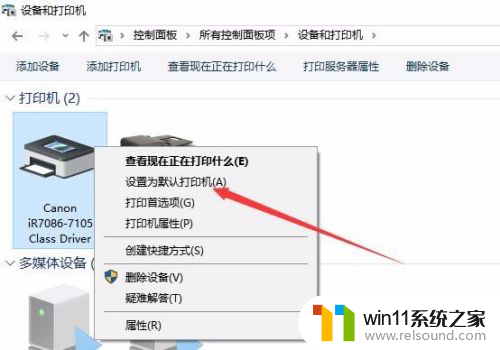
5.回到Word编辑主界面,点击左上角的“文件”菜单。
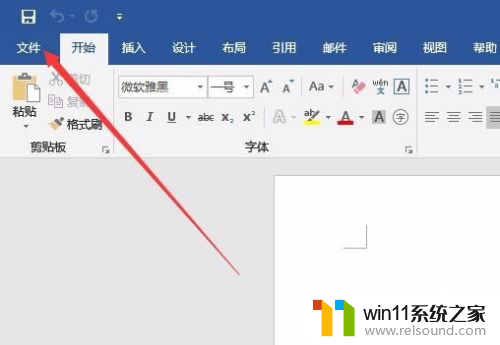
6.在弹出的下拉菜单中选择“打印”菜单项。
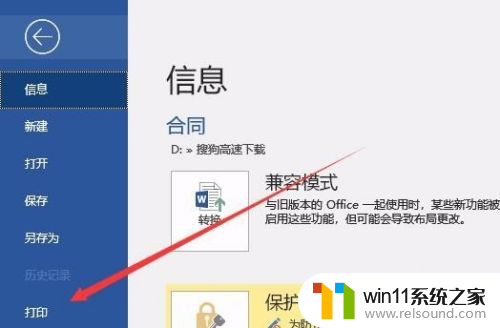
7.在右侧的窗口中,可以看到已自动选择我们设置为默认的打印机了。
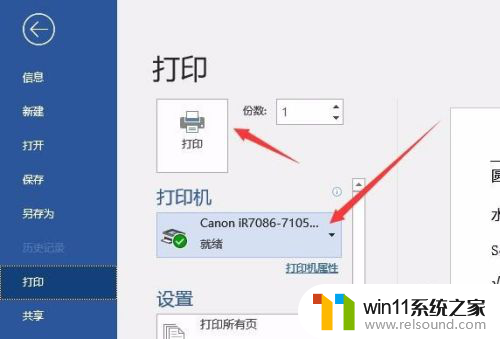
以上就是Word默认打印机设置的全部内容,如果你遇到了这种情况,可以根据以上方法来解决,希望这对你有所帮助。
word默认打印机设置 Word2019如何设置默认打印机相关教程
- 打印机设置有问题windows无法打印怎么办 由于打印机设置有问题,windows无法打印如何解决
- 打印机处于错误状态无法打印如何解决
- word如何从第二页设置页码为1
- 如何消除激活windows水印 windows激活水印的去掉方法
- 电脑转到设置以激活windows如何去掉 电脑右下角激活windows转到设置的去掉方法
- 平板怎么设置密码
- 电脑开机一直准备配置windows怎么办 电脑一直在准备配置windows如何解决
- 手提电脑怎么恢复出厂设置
- 手机如何全屏显示字幕
- windows如何以管理员身份运行cmd 怎么以管理员身份打开cmd
- 怎么把一段文字变成声音
- 电脑备忘录软件怎么下载到桌面
- 任务栏卡了,不能点了
- error no boot disk has been detected
- 怎样把手机投屏到电脑上
- 电脑上谷歌浏览器无法访问此网站
电脑教程推荐